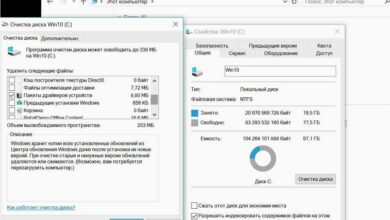Горячие клавиши Windows 7, Windows 8

Современные пользователи мало используют горячие клавиши Windows. Все реже можно встретить человека который использует какие либо горячие клавиши по мимо копирования и удаления.
Остальные действия большинство выполняют исключительно с помощью мышки.
Более того многие пользователи воспринимают клавиатуру как средство исключительно для набора текста и даже не подозревают, что многие операции, которые они выполняют с помощью мышки, можно делать намного быстрее используя горячие клавиши.
В данной статье приведены все основные горячие клавиши для операционных систем Windows 7 и Windows 8.
Содержание
- Горячие клавиши общего назначения
- Горячие клавиши для работы с текстом
- Горячие клавиши для работы с файлами
- Горячие клавиши для управления Проводником
- Горячие клавиши для управления окнами
- Горячие клавиши для управления диалоговыми окнами
- Горячие клавиши для управления Internet Explorer
- Специальные возможности
Горячие клавиши общего назначения
| Сочетание клавиш | Описание |
|---|---|
| Ctrl + Esc Win |
Открытие меню «Пуск» (Start) |
| Ctrl + Shift + Esc | Запуск «Диспетчера задач» |
| Win + E | Открытие «Проводника» (Explore) |
| Win + R | Открытие окна «Запуск программы» (Run), аналог «Пуск» — «Выполнить» в Windows XP |
| Win + D | Свернуть все открытые окна |
| Win + L | Заблокировать компьютер |
| Win + F1 | Вызов справки по операционной системе Windows |
| Win + Pause | Открытие окна «Свойства системы» (System Properties) |
| Win + F | Поиск файлов |
| Win + Сtrl + F | Поиск компьютеров |
| Printscreen | Создать скриншот |
| Alt + Printscreen | Создать скриншот только активного окна |
| Win + Tab Win + Shift + Tab |
Переключение между окнами |
| F6 Tab |
Перемещение между панелями в открытом окне или программе |
| Ctrl + A | Выделить всё (объекты, текст) |
| Ctrl + C Ctrl + Insert |
Копировать выделенные объекты в буфер обмена |
| Ctrl + X Shift + Delete |
Вырезать выделенные объекты в буфер обмена |
| Ctrl + V Shift + Insert |
Вставить помещенные в буфер обмена объекты |
| Ctrl + N | Создать новый документ, файл или открыть новое окно |
| Ctrl + S | Сохранить текущий файл, сохранить результаты работы |
| Ctrl + O | Открыть другой документ или файл |
| Ctrl + P | Печать открытого документа |
| Ctrl + Z | Отменить последнее действие |
| Shift | Отключение автозапуска компакт дисков (удерживать установики диска в привод) |
| Alt + Enter | Переход в полноэкранный режим и обратно |
Горячие клавиши для работы с текстом
| Сочетание клавиш | Описание |
|---|---|
| Ctrl + A | Выделить всё |
| Ctrl + C Ctrl + Insert |
Копировать выделенные объекты |
| Ctrl + X Shift + Delete |
Вырезать выделенные объекты |
| Ctrl + V Shift + Insert |
Вставить скопированные объекты |
| Ctrl + < Ctrl + > |
Перемещение по словам в тексте |
| Shift + < Shift + > Shift + ^ Shift + v |
Выделение текста с помощью клавиатуры |
| Ctrl + Shift + < Ctrl + Shift + > |
Выделение текста с помощью клавиатуры по словам |
| Home End Ctrl + Home Ctrl + End |
Переход в начало или конец текущей строки текста |
| Ctrl + Home Ctrl + End |
Переход в начало или конец документа |
Горячие клавиши для работы с файлами
| Сочетание клавиш | Описание |
|---|---|
| Shift + F10 Menu |
Контекстное меню для выделенного объекта |
| Alt + Enter | Открытие окна «Свойства объекта» |
| F2 | Переименовать объект |
| Перетаскивание с Ctrl | Скопировать объекта |
| Перетаскивание с Shift | Переместить объекта |
| Перетаскивание с Ctrl + Shift | Создать ярлык для объекта |
| Щелчки с Ctrl | Выделение нескольких объектов в произвольном порядке |
| Щелчки с Shift | Выделение нескольких объектов по порядку |
| Enter | Открыть файл, запустить программу |
| Delete | Удалить объект |
| Shift + Delete | Безвозвратное удаление без помещения в корзину |
Горячие клавиши для управления Проводником
| Сочетание клавиш | Описание |
|---|---|
| F3 или Ctrl + F | Открыть панель поиска |
| < > + (на цифровой клавиатуре) ? (на цифровой клавиатуре) |
Переход по дереву проводника |
| * (на цифровой клавиатуре) | Отображение всех вложенных папок |
| F5 | Обновить открытое окно |
| Backspace | Перейти на один уровень вверх |
| F4 | Перейти к адресной строке |
Горячие клавиши для управления окнами
| Сочетание клавиш | Описание |
|---|---|
| Alt + Tab Alt + Shift + Tab |
Быстрый переход между открытыми окнами |
| Alt + Esc Alt + Shift + Esc |
Переход между окнами, в том порядке, в котором они были открыты |
| Alt + F6 | Переход между несколькими окнами одной и той же программы |
| Alt + F4 | Закрытие активного окна или завершение работы Windows |
| Ctrl + F4 | Закрытие активного документа в программах, допускающих одновременное открытие нескольких документов |
| Alt F10 |
Вызов меню окна |
| Alt + ? (минус) | Вызов системного меню дочернего окна |
| Esc | Закрыть меню или закрыть открытый диалог, в некоторых случая закрыть программу |
| Alt + буква | Вызов меню программы, которое соответствует букве |
| Alt + Space | Вызов системного меню для активного окна |
| F1 | Вызов справки для открытого приложения. |
| Ctrl + Up Ctrl + Down |
Вертикальная прокрутка текста или переход по абзацам текста. |
Горячие клавиши для управления диалоговыми окнами
| Сочетание клавиш | Описание |
|---|---|
| Ctrl + Tab | Переход вперед по открытым вкладкам |
| Ctrl + Shift + Tab | Переход назад по открытым вкладкам |
| Tab | Переход вперед по опциям |
| Alt + подчеркнутая буква | Выполнение команды, которая соответствует выбранной букве |
| Enter | Выполнение команды для выделенной опции или кнопки |
| Клавиши со стрелками | Выбор кнопки |
| Shift + Tab | Переход назад по опциям |
| Shift + Tab | Переход назад по опциям |
Горячие клавиши для управления Internet Explorer
| Сочетание клавиш | Описание |
|---|---|
| F4 | Вывод списка для поля «Адрес» |
| Ctrl + N F5 |
Запуск еще одного окна с аналогичным веб-адресом |
| Ctrl + R | Обновление страницы |
| Ctrl + B | Открыть окно «Упорядочить избранное» |
| Ctrl + E | Открыть окно «Поиск» |
| Ctrl + F | Запуск поиска |
| Ctrl + I | Открыть панель «Избранное» |
| Ctrl + L | Открывает диалоговое окно «Открыть» |
| Ctrl + O | Открывает диалоговое окно «Открыть», подобно действию CtrL+L |
| Ctrl + P | Печать документа |
| Ctrl + W | Закрытие активного окна |
| F11 | Запуск полно экранного режима |
Специальные возможности
- Пять раз нажать на клавишу SHIFT: настройки залипания клавиш
- Удерживать зажатым правую клавишу SHIFT восемь секунд: настройки фильтрации ввода
- Удерживать зажатой клавишу Num Lock пять секунд: настройки озвучивания переключения
- Alt слева + Shift слева + Num Lock: настройки управления указателем с клавиатуры
- Alt слева + Shift слева + PRINT SCREEN: настройки высокой контрастности